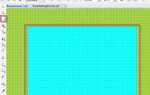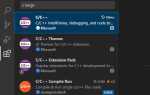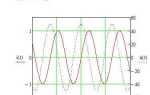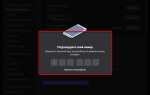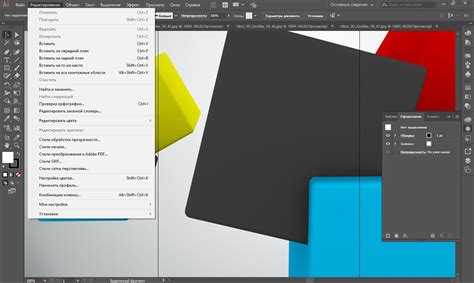
Первый запуск Adobe Illustrator требует внимания к деталям, от которых зависит удобство работы и производительность. Перед началом создания проектов рекомендуется отключить лишние панели: перейдите в Окно → Рабочее пространство и выберите «Основное» или создайте собственное рабочее пространство, оставив только нужные инструменты. Это снижает визуальную нагрузку и упрощает навигацию.
Перейдите в Редактирование → Установки, чтобы изменить критически важные параметры. В разделе «Общие» установите единицы измерения, с которыми планируете работать: пиксели для веба или миллиметры для полиграфии. Включите опцию «Масштабировать обводки и эффекты» – это обеспечит сохранение пропорций при трансформации объектов.
Вкладка «Производительность» позволяет задать приоритет использования GPU. Если у вас современная видеокарта, активируйте аппаратное ускорение. Это особенно полезно при работе с большими документами и сложными векторными эффектами. Также проверьте объем выделенной оперативной памяти в настройках системы – Illustrator работает стабильнее при наличии не менее 16 ГБ ОЗУ.
Настройка панели инструментов ускоряет доступ к часто используемым функциям. Кликните по иконке с тремя точками внизу панели и выберите «Редактировать панель инструментов». Удалите лишнее, добавьте нужное – это экономит время при работе с каждым проектом. Для рисования вручную включите давление пера в параметрах кисти, если используете графический планшет.
По умолчанию Illustrator сохраняет файлы в формате .AI. Чтобы обеспечить совместимость с другими программами, настройте автосохранение и экспорт: Файл → Сохранить как, выберите PDF с профилем «PDF/X-4» для печати или SVG для веба. Установите интервалы автосохранения в 5 минут через Установки → Обработка файлов, чтобы избежать потерь при сбоях.
Выбор единиц измерения и настройка размеров холста
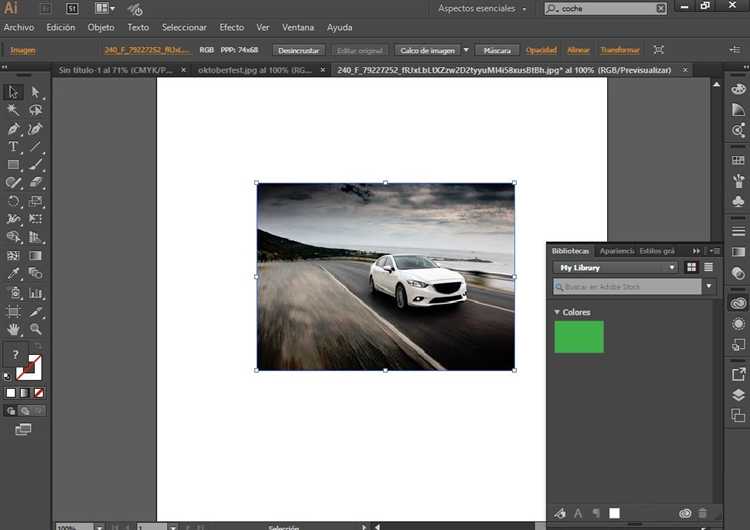
Перед началом работы важно задать точные параметры холста. Откройте Adobe Illustrator и при создании нового документа в диалоговом окне укажите нужные значения в полях «Ширина» и «Высота». Для веб-дизайна используйте пиксели (px), для печатной продукции – миллиметры (mm) или дюймы (in), в зависимости от региона и требований типографии.
Изменить единицы измерения можно в меню «Редактирование» → «Настройки» → «Единицы» (Edit → Preferences → Units). Здесь доступны параметры для общего интерфейса, линейки и текста. Установите «Пиксели» для цифровых проектов или «Миллиметры» для точной верстки.
Размеры холста всегда можно откорректировать позже через меню «Файл» → «Свойства документа» (File → Document Setup), нажав кнопку «Изменить монтажные области» (Edit Artboards). Для изменения конкретной монтажной области выделите её и задайте точные размеры в верхней панели управления. Например, для визитки установите 90 мм на 50 мм, для обложки Instagram – 1080 px на 1080 px.
Всегда проверяйте единицы перед экспортом: неправильный выбор может исказить масштаб изображения или вызвать проблемы при печати. Настройка на этапе создания документа избавит от необходимости вносить изменения на поздних стадиях.
Настройка рабочих панелей и инструментов под задачи
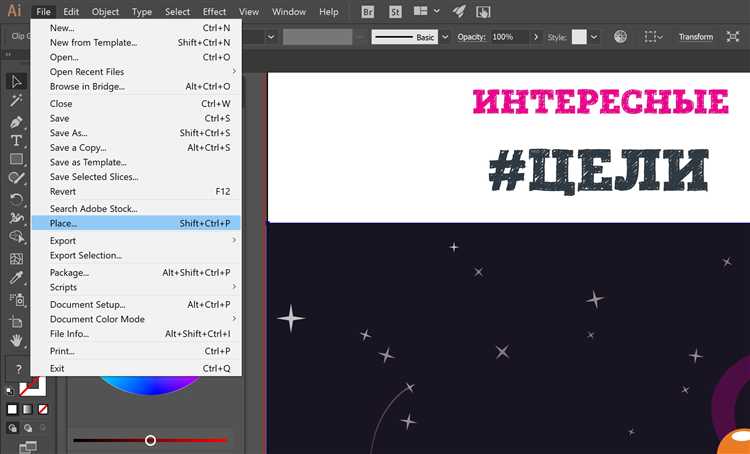
Открой меню Window (Окно), чтобы увидеть список всех доступных панелей. Панели, используемые в конкретной задаче, следует закрепить в интерфейсе. Например, для векторной иллюстрации полезны панели Layers, Color, Swatches, Pathfinder и Appearance. Для работы с типографикой – Character, Paragraph, Glyphs.
Перетащи нужные панели в правую часть экрана. Закрепи их в виде вкладок внутри одной группы или оставь отдельными блоками. Ненужные панели закрой через правый клик на вкладке – Close.
Чтобы ускорить доступ к часто используемым инструментам, настроь панель инструментов (Tools). Открой меню Edit > Toolbar и создай собственный пресет. Удали неиспользуемые элементы и добавь нужные: например, Width Tool для создания каллиграфических линий или Shape Builder для манипуляций с формами.
Сохрани конфигурацию через Window > Workspace > New Workspace. Дай имя рабочему пространству, чтобы быстро переключаться между задачами: иллюстрация, препресс, веб-дизайн и т.д.
Рекомендуемые конфигурации для разных задач:
| Задача | Основные панели | Дополнительные инструменты |
|---|---|---|
| Иллюстрация | Layers, Swatches, Color, Brushes, Pathfinder | Pencil Tool, Width Tool, Blob Brush |
| Работа с текстом | Character, Paragraph, Glyphs, Align | Type Tool, Area Type Tool, Touch Type Tool |
| Создание иконок | Pathfinder, Transform, Align, Layers | Shape Builder, Pen Tool, Grid |
Минимизируй отвлекающие элементы: отключи Start Workspace в настройках Preferences > General, убери лишние тулбары и панель Properties, если не используешь её.
Оптимизированная рабочая среда снижает количество кликов и повышает точность действий – настрой интерфейс под конкретные задачи один раз, чтобы работать быстрее каждый день.
Установка пользовательских горячих клавиш
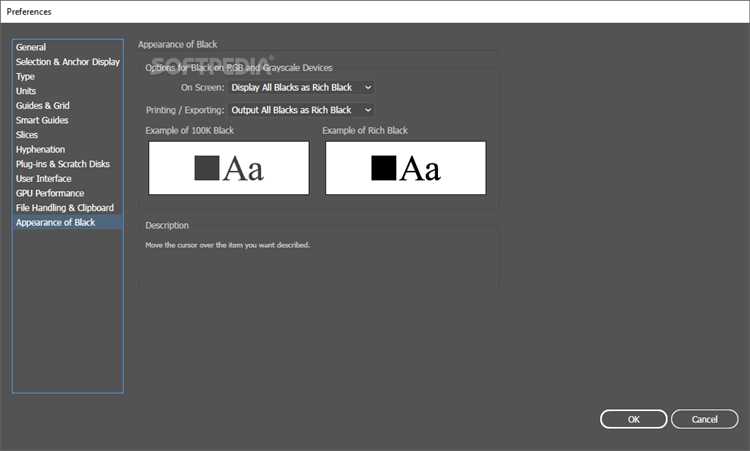
Откройте меню Edit → Keyboard Shortcuts или используйте сочетание Ctrl+Alt+Shift+K для быстрого доступа к настройкам.
В открывшемся окне выберите категорию: Tools, Menu Commands или Panel Menus. Это определяет, к какому элементу интерфейса будет привязана клавиша.
Найдите нужную команду, например Pen Tool, и щёлкните по её названию. Введите желаемое сочетание клавиш, например Ctrl+P. Если оно уже используется, Illustrator предупредит об этом. Вы можете переопределить конфликт или выбрать другое сочетание.
Для сохранения изменений нажмите OK. Если вы хотите сохранить набор отдельно, используйте кнопку Save рядом с выпадающим списком Set. Назовите новый профиль – он будет доступен в списке для последующего выбора.
Чтобы быстро восстановить стандартные настройки, выберите [Illustrator Defaults] в списке Set.
Избегайте конфликтов с системными клавишами Windows и macOS: не назначайте сочетания, вроде Ctrl+Alt+Del или Cmd+Space, чтобы избежать сбоев и некорректной работы.
Создание и сохранение собственных шаблонов документов
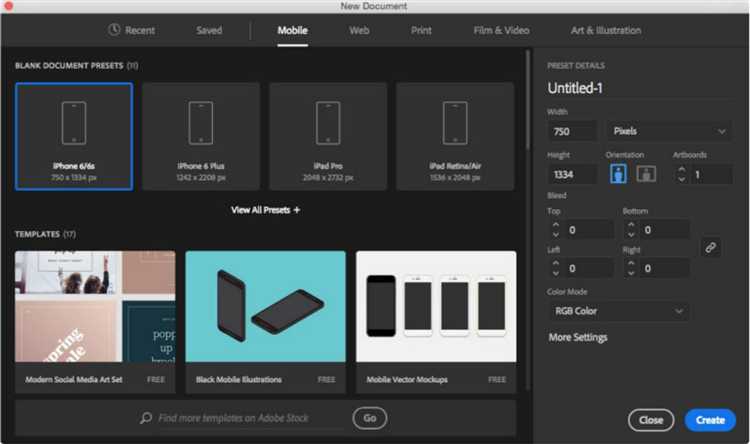
Откройте Adobe Illustrator и выберите «Файл» → «Создать». В появившемся окне укажите точные параметры будущего шаблона: размер артборда, единицы измерения, цветовой режим (CMYK для печати, RGB для экрана), разрешение и наличие направляющих или сетки. Например, для шаблона визитки задайте размеры 90×50 мм с дополнительным полем под обрез 3 мм.
При необходимости настройте рабочие слои: заблокируйте слой с элементами, которые не должны редактироваться, создайте отдельные слои для графики, текста и фона. Добавьте направляющие, установите отступы и безопасные зоны для контента.
Создайте необходимые стильные элементы: шаблонные рамки, логотипы, текстовые блоки с заготовками. Используйте палитру «Библиотеки» для сохранения часто используемых цветовых комбинаций, символов и графических элементов.
Когда документ полностью подготовлен, выберите «Файл» → «Сохранить как шаблон». Укажите имя файла и сохраните его в формате .ait. По умолчанию шаблоны сохраняются в папке Templates, но можно выбрать любое удобное расположение.
Чтобы использовать шаблон, откройте его через «Файл» → «Новый из шаблона». Illustrator создаст копию документа, не затрагивая исходный файл .ait, что исключает случайные изменения в шаблоне.
Настройка цветовых профилей и режимов отображения
Откройте меню Редактирование → Установки → Управление цветом. В выпадающем списке Политика управления цветом для RGB выберите sRGB IEC61966-2.1, если работаете для веба. Для печатной продукции установите Adobe RGB (1998) или CMYK: U.S. Web Coated (SWOP) v2, если используется американская система печати. Для Европы предпочтительнее Europe ISO Coated FOGRA39.
Активируйте опции Сохранять встроенные профили и Запрашивать при несоответствии профиля, чтобы Illustrator уведомлял о расхождениях и не выполнял автоматическую конвертацию без вашего участия.
В меню Просмотр включите режим Просмотр с учетом цветового профиля (Ctrl+Y), чтобы отображение на экране соответствовало выбранному профилю. Это критично при подготовке макетов к печати.
Для точной симуляции печати активируйте Просмотр → Доказательные цвета и выберите профиль через Просмотр → Настроить доказательство. Установите нужный профиль CMYK, чтобы увидеть, как цвета будут воспроизводиться на целевом носителе.
Проверьте, чтобы в окне Цвет активным режимом был RGB или CMYK в зависимости от задачи. Изменить режим можно в Файл → Цветовой режим документа.
Если вы используете внешний калиброванный монитор, убедитесь, что системный цветовой профиль дисплея соответствует используемому профилю в Illustrator. Это обеспечит точное совпадение между экраном и результатом печати.
Оптимизация параметров экспорта для разных форматов
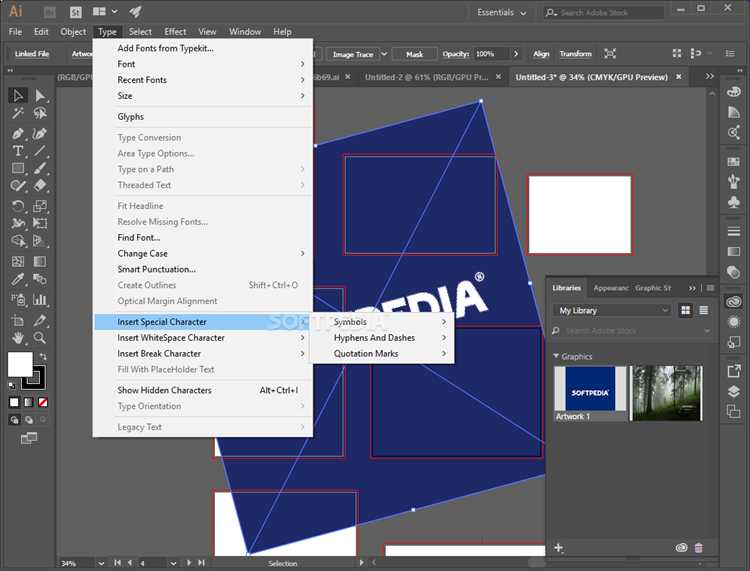
Перед экспортом убедитесь, что артборд обрезан по нужным границам, а все шрифты переведены в кривые или встроены. Далее настройте параметры под конкретный формат:
- PNG: Выбирайте разрешение не ниже 150 ppi для веб-графики и не ниже 300 ppi для печати. Включите «Прозрачный фон», если требуется альфа-канал. Убедитесь, что цветовой режим установлен в RGB.
- JPG: Используйте для фотографий и полноцветных изображений без прозрачности. Установите качество не ниже 8 (в шкале от 1 до 10) для баланса между сжатием и детализацией. Цветовой режим – RGB, для печати – CMYK.
- SVG: Для веб-иконок и интерфейсов включите опцию «Responsive» и отключите «Минимизацию» при необходимости читаемого кода. В настройках шрифтов выберите «Convert to outlines», если не планируете встраивание шрифтов.
- PDF: Для печати используйте пресет «High Quality Print». Включите опцию «Preserve Illustrator Editing Capabilities» только при необходимости повторного редактирования. Для офсетной печати укажите обрезной формат и добавьте метки резки и вылет (3 мм по краям).
- EPS: Подходит для совместимости с устаревшими системами. Отключите «Include CMYK PostScript» для веб-графики. Все элементы переведите в кривые, чтобы избежать ошибок со шрифтами.
После экспорта всегда проверяйте результат в целевой среде: браузере, просмотрщике PDF или печатной пробе. Это позволяет выявить проблемы до финального использования.
Вопрос-ответ:
Как правильно задать размер рабочего пространства при создании нового документа?
При создании нового документа в Illustrator откроется окно с параметрами. В поле «Размер» можно выбрать один из предустановленных вариантов (например, A4, Letter, Web и т.д.) или ввести свои значения ширины и высоты вручную. Если вы планируете печатать работу, выберите единицы измерения «миллиметры» или «сантиметры», а если работаете для экрана — лучше использовать «пиксели». Также стоит установить нужное количество монтажных областей и ориентацию — книжную или альбомную. Эти параметры можно изменить и позже, но задать их сразу удобнее.
Нужно ли сразу менять настройки цветового режима?
Да, если вы заранее знаете, где будет использоваться ваша работа. Для печати рекомендуется выбирать режим CMYK, а для веб-графики — RGB. Это влияет на отображение цветов и итоговое качество. Чтобы задать нужный режим, в окне нового документа нажмите на вкладку «Дополнительные параметры» и выберите подходящий вариант в разделе «Цветовой режим». Если вы забыли сделать это с самого начала, изменить цветовой режим можно через меню «Файл» → «Сведения о документе».
Как убрать панель, если она мешает работе?
Если какая-то панель в Illustrator вам мешает, её можно закрыть через меню «Окно» — там отображается список всех активных и неактивных панелей. Просто снимите галочку с ненужной. Также можно изменить расположение панелей, перетащив их мышкой в удобное место, или закрепить сбоку. Интерфейс Illustrator гибкий, поэтому каждый пользователь может настроить его под свои предпочтения.
Почему курсор рисует не чёткую линию, а как будто размазанную?
Скорее всего, вы используете кисть с эффектом. Чтобы проверить это, выделите инструмент «Кисть» и обратите внимание на верхнюю панель — там отображается текущий выбранный стиль. Если стоит художественная кисть, линия будет выглядеть неровной или текстурированной. Чтобы получить чёткий контур, выберите обычную круглую кисть без дополнительных эффектов. Также стоит проверить, не включен ли режим давления пера, если вы работаете с графическим планшетом.
Как сохранить собственную рабочую среду, чтобы не настраивать всё заново каждый раз?
После того как вы расположили панели и инструменты так, как удобно, откройте меню «Окно» → «Рабочая среда» → «Создать новую рабочую среду». В появившемся окне введите название, и Illustrator запомнит текущее расположение всех элементов. При следующем запуске программы вы сможете выбрать эту настройку из списка. Это особенно удобно, если вы работаете над разными типами проектов и хотите быстро переключаться между нужными конфигурациями.